対象:Excel97, Excel2000, Excel2002, Excel2003, Excel2007
「ドラッグしてないのにクリックだけでセルが範囲選択されるようになってしまったのですが...?」
といったご質問をいただくことがあります。
[拡張選択モード]と呼ばれるセル範囲選択方式に、意図せず変更されてしまったためにいただくご質問です。
[スポンサードリンク]
先のご質問の意味がわからないという方は、まず拡張選択モードがどんなものなのかをお試しください。
▼操作手順:拡張選択モードに変更する
[F8]キーを押す
[F8]キーを押す
上記の操作を行うと、2003までのExcelではステータスバーの右のほうに「拡張」と表示され、
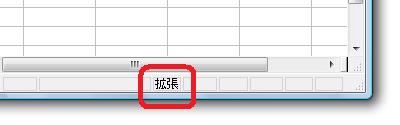
Excel 2007ならステータスバーの左のほうに「選択範囲の拡張」と表示されます。
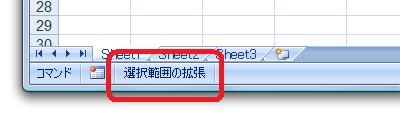
上記のような表示がステータスバーで行われていることを確認したら、どこかのセルをクリックしてみてください。
いかがでしょう。
通常セル範囲を選択するためにはドラッグなどの操作が必要になりますが、クリックだけで範囲選択が行われることがおわかりいただけるでしょう。
この状態を解除するにはどうしたらいいのか、というのが先のご質問の主旨です。
▼操作手順:拡張選択モードを解除する
[F8]キーを押す
または
[Esc]キーを押す
[F8]キーを押す
または
[Esc]キーを押す
拡張選択モードにするために利用した[F8]キーをもう一度押すか、[Esc]キーを押すと、ステータスバーの「拡張」「選択範囲の拡張」という表示が消え、通常の状態に戻ります。
ところで、なぜ意図せずに拡張選択モードになってしまうかですが、MS-IMEでは変換途中で[F8]キーを押すことで半角カタカナに変換でき、漢字変換の途中でない状態のときに、うっかり[F8]キーを押してしまっているというケースが多いんじゃないかと推測しています。
頻繁に意図せずに拡張選択モードになるというという方は、一度じっくりご自身の操作をご確認ください。
関連語句
キーボードショートカット, 短縮キー, Keyboard shortcuts
[スポンサードリンク]
Home » Excel(エクセル)の使い方 » ドラッグしてないのに範囲選択される−拡張選択モード
 『インストラクターのネタ帳』では、2003年10月からMicrosoft Officeの使い方などを紹介し続けています。
『インストラクターのネタ帳』では、2003年10月からMicrosoft Officeの使い方などを紹介し続けています。










